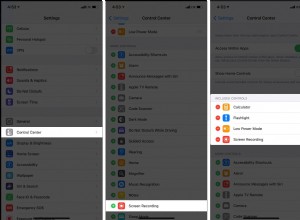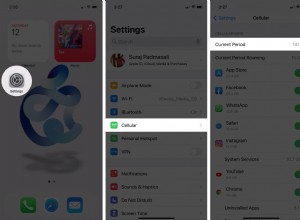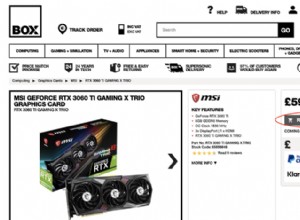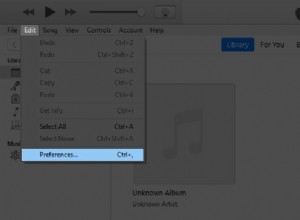يمكن أن يضم اجتماع Zoom واحد مئات المشاركين. ولكن ماذا لو كنت بحاجة إلى التحقق بدقة من حضور الفصل الدراسي أو اجتماع العمل؟ لحسن الحظ ، بصفتك مستخدمًا إداريًا لحساب Zoom مدفوع ، ستتمتع بإمكانية الوصول إلى تقارير الحضور للاجتماعات التي استضفتها على مدار الاثني عشر شهرًا الماضية.

في هذه المقالة ، سنشرح كيفية الحصول على تقارير حضور الاجتماع وتقارير التسجيل ونتائج الاستطلاع عند الوصول إلى حساب Zoom الخاص بك من متصفح الويب والأجهزة الشخصية.
كيفية عرض من حضر اجتماع Zoom على جهاز كمبيوتر
اعتمادًا على حجم الاجتماع ، يتم إنشاء التقرير عادةً بعد حوالي 30 دقيقة من انتهاء الاجتماع. لكن لاحظ أن الأمر قد يستغرق ما يصل إلى ساعة للاجتماعات الأكبر حجمًا. للوصول إلى تقرير حضور الاجتماع ، اتبع الخطوات التالية:
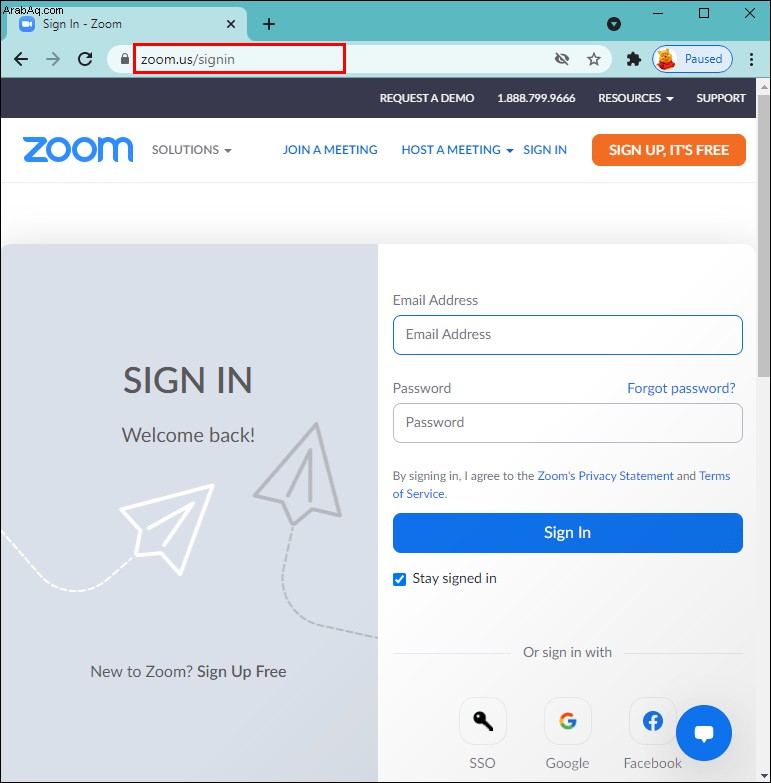
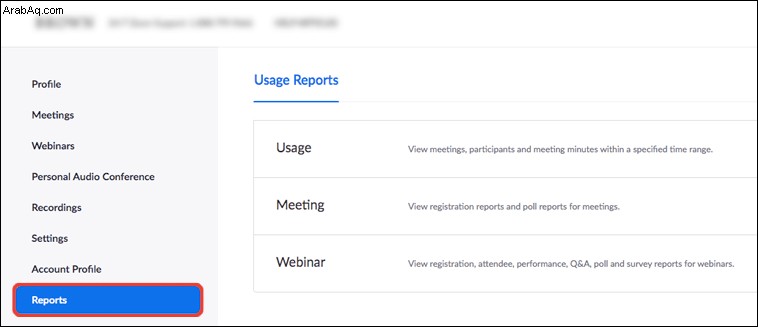
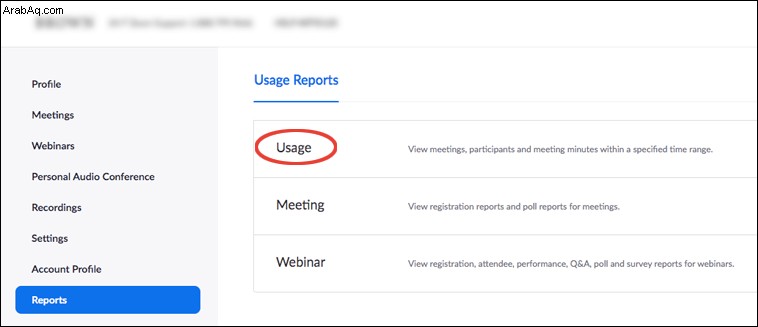
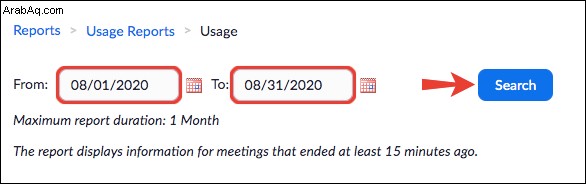
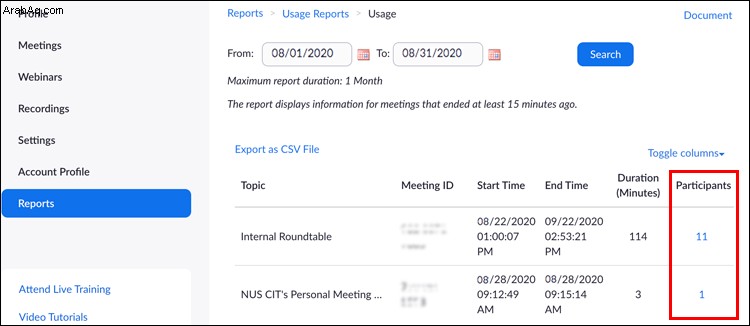
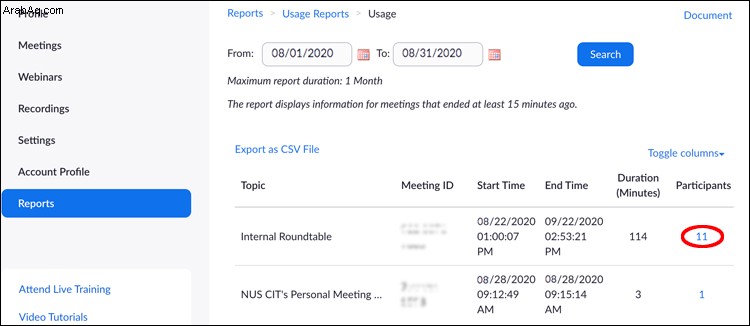
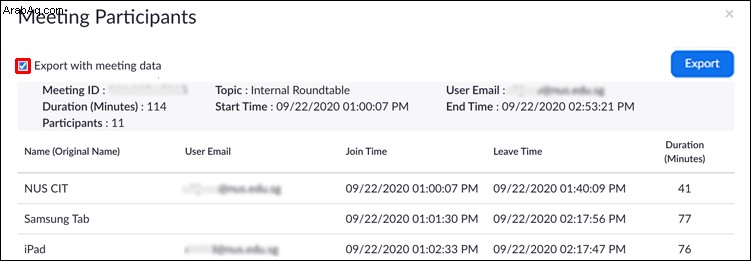
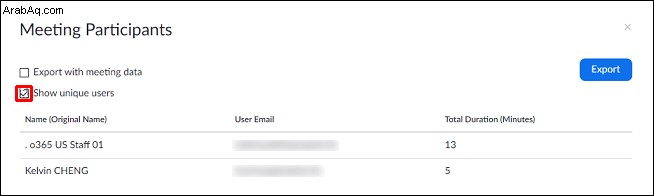
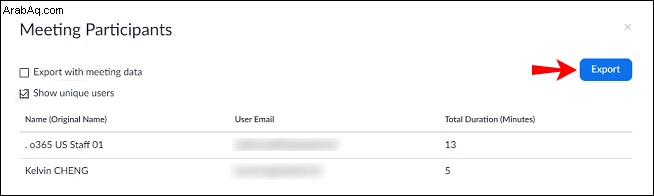
كيف ترى من حضر اجتماع Zoom على iPhone؟
بنفس طريقة أجهزة الكمبيوتر ، يمكنك إنشاء تقرير مشارك مفصل على iPhone بعد 30 دقيقة من الاجتماع. لكن بالنسبة للاجتماعات الكبيرة ، قد يستغرق الأمر ما يصل إلى ساعة واحدة. قم بالوصول إلى تقرير حضور الاجتماع باتباع الخطوات التالية:
كيفية عرض من حضر اجتماع Zoom على جهاز Android
مرة أخرى ، يتم إنشاء تقرير حضور الاجتماع عادةً بعد 30 دقيقة من انتهاء الاجتماع. ومع ذلك ، بالنسبة للاجتماعات الأكبر ، قد يستغرق الأمر ما يصل إلى ساعة واحدة. استخدم الخطوات أدناه للوصول إلى تقرير حضور الاجتماع الخاص بك:
أسئلة شائعة إضافية
كيف يمكنني عرض تقرير تسجيل الاجتماع؟
تعد جدولة تسجيل الاجتماع أمرًا رائعًا للحصول على معلومات إضافية حول الحاضرين. يمكنك التحقق من الذين حضروا ولديك تفاصيل الاتصال إذا كنت تريد الاتصال بهم بعد الاجتماع. لإعداد هذا ، يجب عليك أولاً تمكينه في Zoom. وإليك كيفية القيام بذلك:
1. تسجيل الدخول إلى حساب Zoom الخاص بك.
2. انقر على "اجتماعات" من القائمة.
3. حدد "جدولة اجتماع" أو تعديل اجتماع موجود.
4. من قسم "التسجيل" تأكد من تحديد خانة الاختيار "مطلوب".
5. بمجرد جدولة اجتماع ، ستظهر علامتا التبويب "التسجيل" و "العلامة التجارية".
لمعرفة من قام بالتسجيل في اجتماع:
1. حدد "التقارير" ثم "الاستخدام".
2. انقر على "اجتماع". سيتم عرض قائمة بالاجتماعات المستقبلية والسابقة.
3. بجانب "نوع التقرير" اختر "تقرير التسجيل".
4. انقر على القائمة المنسدلة أسفل "نوع التقرير" ثم للبحث عن طريق:
· النطاق الزمني حدد "بحث حسب النطاق الزمني."
· معرف الاجتماع حدد "البحث عن طريق معرف الاجتماع."
5. انقر فوق "بحث"
6. انقر فوق "إنشاء" في العمود الأخير. أو استخدم مربعات الاختيار لتحديد تقارير متعددة.
سوف يفتح Zoom نافذة متصفح جديدة ويبدأ في تنزيل تقرير التسجيل الخاص بك.
كيف يمكنني عرض تقرير استطلاع الاجتماع؟
يُظهر تقرير الاستطلاع توزيعًا أساسيًا لنتائج كل سؤال. يمكنك معرفة من صوّت لكل خيار عن طريق تنزيل تقرير كامل. لمشاهدة نتائج الاستطلاع لاجتماعك ، اتبع الخطوات أدناه:
1. قم بتسجيل الدخول إلى حساب Zoom الخاص بك من متصفح الويب.
2. حدد "تقارير" من القائمة اليسرى.
3. انقر فوق "الاستخدام"
4. حدد "اجتماع" ، سيتم عرض قائمة بالاجتماعات السابقة والمستقبلية.
5. بجانب "نوع التقرير" ، انقر فوق "تقرير الاستطلاع".
6. انقر على القائمة المنسدلة أسفل "نوع التقرير" ثم للبحث عن طريق:
· النطاق الزمني ، اختر "بحث حسب النطاق الزمني."
· معرف الاجتماع ، اختر "بحث عن طريق معرف الاجتماع."
7. انقر فوق "بحث"
8. حدد ارتباط "تنزيل" الأزرق لتقرير الاستطلاع الذي ترغب في رؤيته.
سوف يفتح Zoom متصفحك الافتراضي ، ثم يبدأ في تنزيل تقرير الاستطلاع الكامل.
فحص الحضور
يمكن أن تلبي الاجتماعات والندوات عبر الإنترنت التي تُعقد عبر منصة مؤتمرات الفيديو في Zoom مئات الاتصالات في اجتماع واحد. إنها أداة قوية لتقارير الاجتماعات توفر معلومات دقيقة حول الحضور والتسجيل ونتائج استطلاعات الرأي.
هذه الميزات مفيدة إذا احتجت إلى التحقق من الحضور ، أو تأكيد الاهتمام السابق للاجتماع ، أو الاحتفاظ بسجل للأشخاص الذين سجلوا في حدث ولكن لم يحضروا. يمكن الوصول إلى جميع التقارير من أجل اجتماعاتك الخاصة عندما يكون لديك أذونات المسؤول لحساب مدفوع.
كيف تعتقد أن ميزات Zoom تساهم في سير الاجتماعات بسلاسة؟ هل يمكنهم تحسين تجربة مؤتمرات الفيديو الخاصة بهم؟ أخبرنا في قسم التعليقات أدناه.